לחלק מהמשאבים יש זמינות מוגבלת, וייתכן שהזמן שלהם נקבע על-ידי מנהל משאבים. ב- Project Professional 2016, ייתכן שתצטרך לבקש התקשרות משאבים כדי שתוכל להשתמש במשאבים מסוימים בפרוייקט.
חשוב: התקשרויות משאבים פועלות רק אם אתה משתמש ב- Project Professional 2016 המחובר ל- Project Online
כיצד ניתן לדעת אם משאב בפרוייקט שלי צריך התקשרות מאושרת? Project יציין זאת בפניך! אם אתה רואה מחוון זה 
אם ידוע לך שמשאב שאתה זקוק לו דורש התקשרות:
-
שמור, בצע פעולת הוצאה וודא שהפרוייקט שלך פורסם.
התקשרויות זמינות רק אם הפרוייקט נשמר ב- Project Online, הוצא אליך ופורסם פעם אחת לפחות.
-
בנה את הצוות שלך.
לחץ על משאב > הוסף משאבים > בניית צוות מארגון והוסף את האנשים הדרושים לביצוע העבודה.
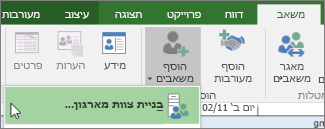
-
הוסף את ההתקשרות.
לחץ על משאב > הוסף התקשרות, בחר את המשאבים שברצונך להשתמש בהם, הוסף תאריכי התחלה וסיום וכלול פרטים אחרים שעשויים לעזור למנהל המשאבים להבין את העבודה.
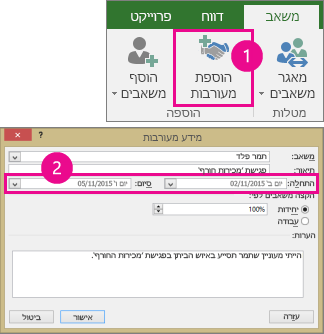
עצה: מה ההבדל בין יחידות לעבודה? יחידות מאפשרות לך לציין אחוז מהשעות של המשאב, ועבודה מאפשרת לך להגדיר מספר מסוים של שעות. לדוגמה, אם אתה יודע שאתה זקוק למשאב רק במשך כחצי שעה לתקופה מוגדרת, בחר יחידות והזן 50%. לחלופין, אם אתה יודע שפעילות תקח כ- 20 שעות, בחר עבודה והזן 20 שעות.
-
שלח את ההתקשרות.
עבור לתצוגה תוכנית משאבים.
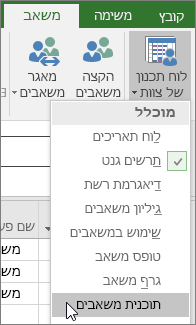
לחץ על ההתקשרות שזה עתה הוספת (מוצגת עם מחוון ירוק זה


עצה: באפשרותך גם לבחור שלח את כל ההתקשרויות כדי לשלוח את כל השינויים לאישור.
העמודה מצב התקשרות מראה שההתקשרות נמצאת עכשיו במצב מוצע.

-
המתן לאישור.
לאחר שמנהל המשאבים בוחן את הבקשה, הוא יכול לבחור קבל או דחה עבור הבקשה וכן לספק כמה הערות. באפשרותך לרענן את התצוגה תוכנית משאבים כדי לראות מצב התקשרות עדכני.
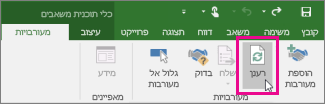
לאחר הרענון, בדוק את העמודה מצב התקשרות בתצוגהתוכנית משאבים:
-
אם המצב הוא מחויב, תוכל לתזמן את המשאב בהתאם לתוכנית שלך.
-
אם המצב הוא נדחה, חפש מחוון הערה זה

-










